Hỗ trợ tư vấn
Tư vấn - Giải đáp - Hỗ trợ đặt tài liệu
Mua gói Pro để tải file trên Download.vn và trải nghiệm website không quảng cáo
Tìm hiểu thêm » Hỗ trợ qua ZaloMinecraft là tựa game Thế giới mở vô cùng hấp dẫn và được yêu thích đến nỗi, mới đây, hãng phần mềm máy tính lớn nhất Thế giới - Microsoft đã quyết định đưa nó vào trong chương trình Giáo dục toàn cầu. Và cũng như hầu hết các tựa game khác, để chơi được game "những khối vuông kỳ diệu này", người chơi cần có tài khoản Minecraft.
Cách lập tài khoản Minecraft không khó và chúng ta cũng có hai lựa chọn để đăng ký mới tài khoản Minecraft trên máy tính, bằng cách như sau:
Bước 1: Các bạn truy cập vào trang chủ game Minecraft: https://minecraft.net/en/, sau đó click vào mục Log in.
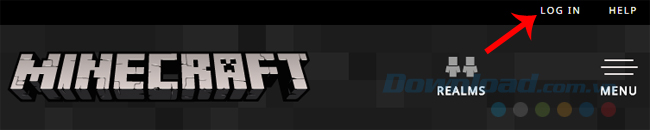
Bước 2: Nhấp tiếp chuột trái vào mục Register one here để đăng ký tài khoản mới.
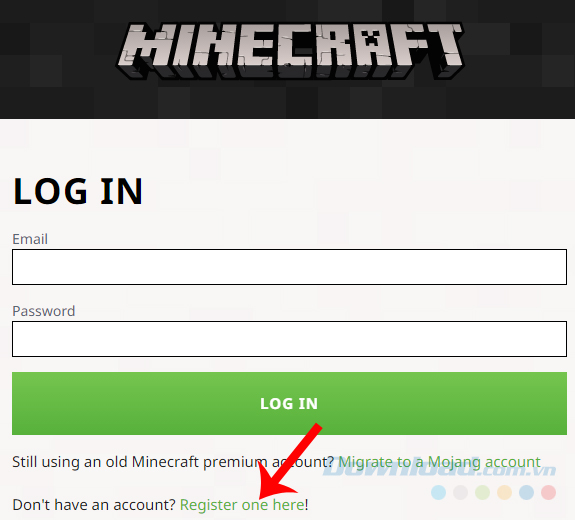
Chọn vào Register one here để đăng ký tài khoản Minecraft mới
Bước 3: Một số trường đăng ký sẽ hiển thị như dưới đây để chúng ta điền thông tin tài khoản tương ứng, sau đó chọn mục Create Account.
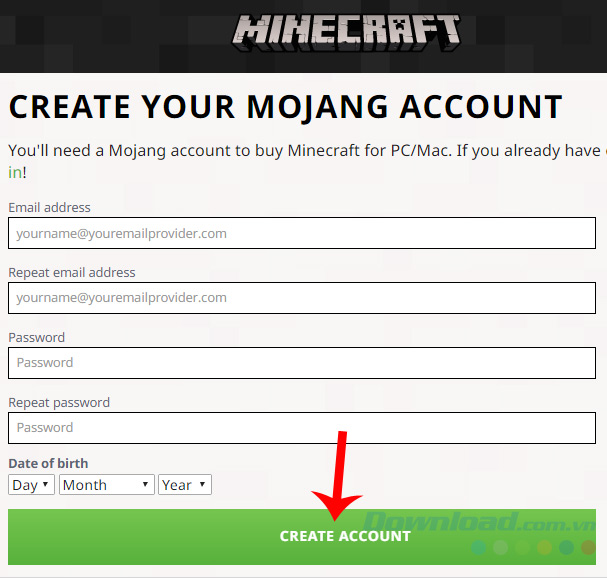
Bước 4: Nếu xuất hiện giao diện như dưới đây là bạn đã thành công 50% rồi, chỉ cần kích hoạt tài khoản lên nữa là xong. Truy cập vào Hộp thư đến của địa chỉ email vừa cung cấp, tìm tới thư của Mojang và click vào đó.
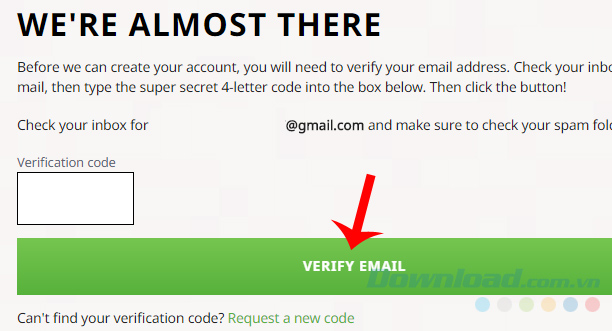
Bước 5: Copy lại một mã số (gọi là verificationcode - mã số xác thực) rồi dán nó vào ô Verification code ở bước 4 và chuột trái vào Verifi email để xác thực tài khoản.
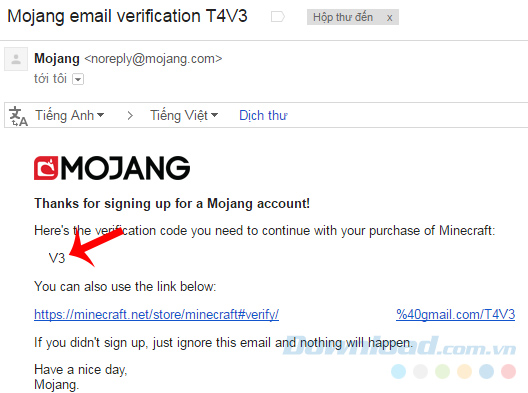
Copy mã xác thực để kích hoạt tài khoản Minecraft
Kích hoạt thành công, các bạn có thể kiểm tra ngay trên trang chủ của game, sẽ thấy tài khoản của mình được tự động đăng nhập.

Đó là cách đăng ký tài khoản Minecraft trên trang chủ của game, nếu muốn, chúng ta cũng có thể làm điều này trên trang chủ của hãng, vì trên thực tế chúng ta có thể chuyển đổi giữa hai toàn khoản này (chỉ dành cho thành viên hạng Premium).
Bước 1: Chúng ta vào trang chủ của hãng theo ĐỊA CHỈ NÀY. Điền đầy đủ thông tin tài khoản vào các khung tương ứng rồi chọn chuột trái vào Register.
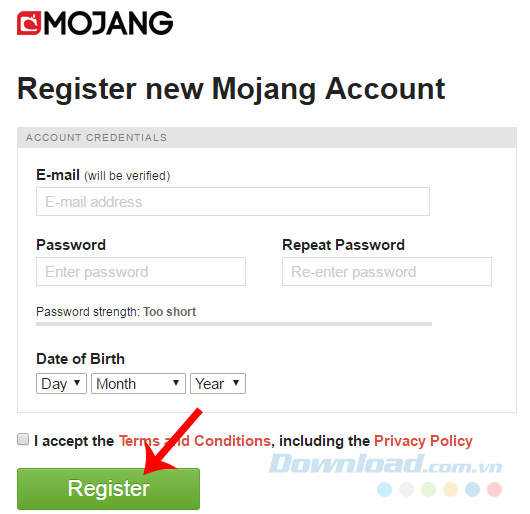
Điền thông tin đăng ký tài khoản Minecraft
Bước 2: Tiếp tục kiểm tra trong Hộp thư đến và tìm mail kích hoạt bằng cách chọn mục Check your inbox.
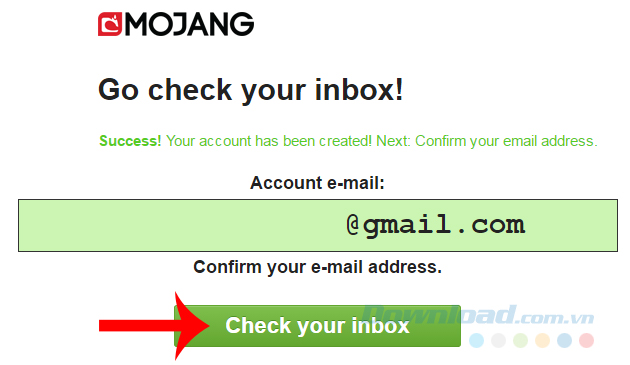
Bước 3: Trong email nhận được từ hãng, bạn sẽ thấy một đường dẫn, click vào đó để kích hoạt tài khoản.
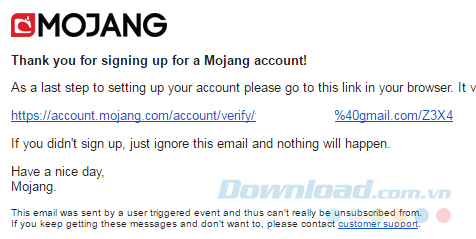
Đường dẫn kích hoạt tài khoản Minecraft
Thành công.
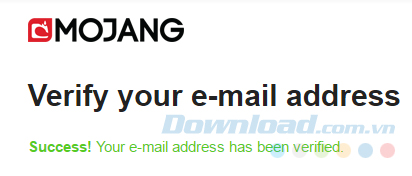
Chỉ cần cài đặt game nữa là chúng ta có thể chơi game Thế giới mở Minecraft tuyệt vời này được rồi.
Theo Nghị định 147/2024/ND-CP, bạn cần xác thực tài khoản trước khi sử dụng tính năng này. Chúng tôi sẽ gửi mã xác thực qua SMS hoặc Zalo tới số điện thoại mà bạn nhập dưới đây: